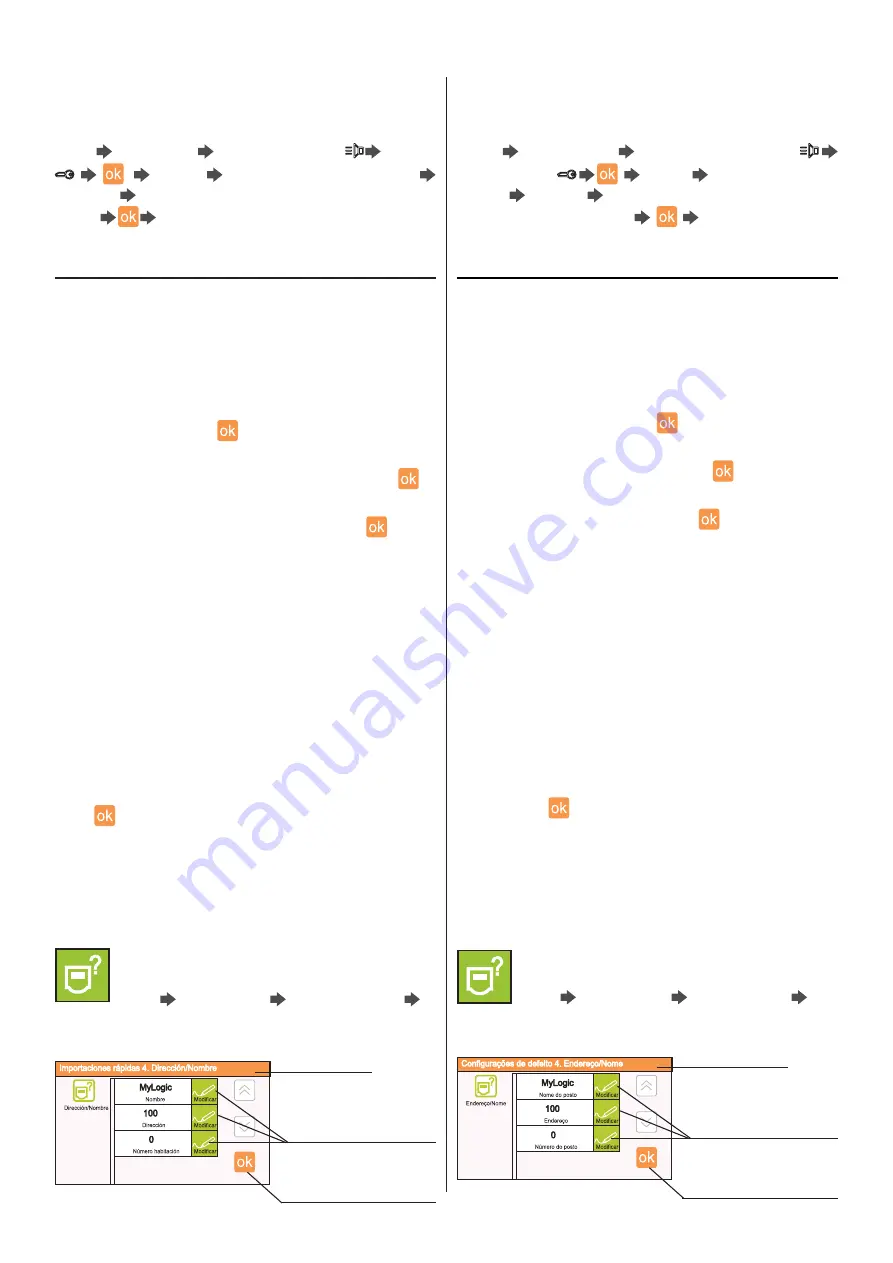
- 12 -
Mi 2438EP
Procedimiento de bloqueo / desbloqueo de las
programaciones
Para poder parar o desbloquear las programaciones protegidas hace
falta ejecutar el procedimiento siguiente:
"menú"
"configuración"
"avanzar" (videoportero
cerradura
)
"varias"
seleccionar "protección activa"
"modificar" NO para desbloquear las programaciones (o SI para
pararle)
"menú". Por más detalles ver el párrafo “protección
activa” a página 17.
Modalidad de programación
Programación al primer encendido
Al primer encendido el videoportero, después de una fase de carga
datos (unos 15 segundos), pone en marcha un procedimiento
simplificado que conduce el instalador en la programación de los datos
necesarios por el correcto funcionamiento del aparato. En secuencia
tienen que ser insertados:
-
Idioma – seleccionar el idioma de una lista (de fábrica es seleccionado
el idioma italiano) y pulsar
;
-
Fecha – programar la fecha corriente; después de haber seleccionado
con un toque el año el mes y el día ellos pueden ser variados usando
las flechas arriba y abajo (de fábrica 01/01/2010) y pulsar
;
-
Hora – programar la hora corriente; después de haber seleccionado
con un toque las horas y los minutos ellos pueden ser variados usando
las flechas arriba y abajo (de fábrica 00:00) y pulsar
.
-
Nombre Estación – después de haber seleccionado “modificar”
introducir el nombre que se desea atribuir al videoportero (de fábrica
myLogic) y pulsar "Guardar". Por el empleo del teclado ver el capítulo
Sustitución nombre usuario. Si el nombre de fábrica es aceptado
no proceder con “modificar”, pero pasar directamente a la
programación de la dirección.
-
Dirección - después de haber seleccionado “modificar” introducir
la dirección (de fábrica 100) y pulsar "Guardar". Por el empleo del
teclado ves capítulo Memorización/sustitución dirección piso. Si
la dirección de fábrica es aceptada no proceder con “modificar”,
pero pasar directamente a la programación del número de habitación.
-
Número habitación - después de haber seleccionado “modificar”
introducir el número de habitación solicitado (de fábrica 0) y pulsar
"Guardar". Por el empleo del teclado ves capítulo Memorización/
sustitución numero de habitación. Si el número de habitación
programado de fábrica es aceptado no proceder con “modificar”,
pero pasar directamente al punto siguiente.
Pulsar
, será visualizada la página principal (home page).
Atención: este procedimiento simplificado también será encaminado
por el videoportero a todos los encendidos del aparato después de un
largo plazo de tiempo sin alimentación, período en el que el aparato
pierde los datos corrientes de la hora y la fecha (unos 2 días).
Programación Dirección, Nombre usuario, Número
habitación
Además del método descrito en precedencia
“Programación
al primer encendido”, es posible variar los datos del usuario
procediendo en el siguiente modo:
"menú"
"Configuración"
"Dirección/Nombre"
se
accede a una página donde comparece el Nombre, la
Dirección y el Número de habitación del aparato; pulsar las teclas
“modificar” para cambiar nombre y direcciones.
pulsar “modificar” para
cambiar las impostaciones
presentes
pulsar “OK” para confirmar
los datos visualizados y
memorizarlos
barra de estado
Procedimento de bloqueio e desbloqueio das
programações
Para bloquear ou desbloquear as programações protegidas, siga o
seguinte procedimento:
“menu”
“configurações”
“avançado” (vídeo porteiro
abertura da porta
)
“Outros”
seleccione “protecção
activada”
“modificar”
“NÃO” para desbloquear as programações
(ou “SIM” para as bloquear)
“menu”. Para maiores
pormenores, veja o parágrafo “Protecção activada” na página 17.
Modalidades de programação
Programação no primeiro acendimento
Ao ser acendido pela primeira vez, após uma fase de carregamento
de dados (cerca de 15 segundos), o vídeo porteiro dá início a um
procedimento simplificado que orienta o instalador na programação
dos dados necessários para o funcionamento correcto do dispositivo.
Desse modo, devem ser inseridos:
- Idioma: seleccione o idioma preferido (em fábrica é seleccionado
o idioma italiano) e carregue em
;
- Data: seleccione o ano, o mês e o dia correntes; tais dados podem
ser mudados com as flechas “para cima” e “para baixo” (data de
fábrica: 01/01/2010); depois, carregue em
;
-
Hora: seleccione as horas e os minutos correntes; tais dados
podem ser mudados com as flechas “para cima” e “para baixo” (hora
de fábrica: 00:00); depois, carregue em
;
-
Nome do posto: seleccione “modificar”, depois insira o nome que
deseja atribuir ao vídeo porteiro (nome de fábrica: myLogic),
carregue em “GUARDAR”. Para o uso do teclado, veja o capítulo
“Substituição do nome do utente”. Se o nome de fábrica for
aceite, não carregue em “modificar”, mas passe directamente à
programação do endereço;
-
Endereço: seleccione “modificar”, depois insira o endereço (de
fábrica: 100) e carregue em “GUARDAR”. Para o uso do teclado,
veja “Memorização/Substituição do endereço do apartamento”.
Se o endereço de fábrica for aceite, não carregue em “modificar”,
mas passe directamente à programação do número do aposento;
-
Número do posto: seleccione “modificar”, depois insira o número
do posto (de fábrica: 0) e carregue em “GUARDAR”. Para o uso do
teclado, veja o capítulo “Memorização/Substituição do número
do posto”. Se o número do posto configurado em fábrica for aceite,
não carregue em “modificar”, mas passe directamente ao ponto
sucessivo.
Ao carregar em
, aparece a página principal (Home Page).
Atenção! Este procedimento simplificado será accionado pelo vídeo
porteiro todas as vezes que ele for aceso depois de um certo período
de tempo sem alimentação eléctrica (cerca de 2 dias), período esse
em que se perdem os dados correntes de data e hora.
Programação do endereço, nome do utente, número
do posto
Para além do método supra descrito (“Programação no
primeiro acendimento”), os dados do utente podem ser
mudados da seguinte maneira:
“Menu”
“Configurações “
“Endereço/Nome”
; tem-
se acesso a uma página onde aparecem o nome, o
endereço e o número do aposento do dispositivo; carregue na tecla
“modificar” para mudar tais dados.
carregue em “modificar”
para mudar as
configurações presentes
carregue em “OK” para
confirmar e memorizar os
dados visualizados
barra de estado






























